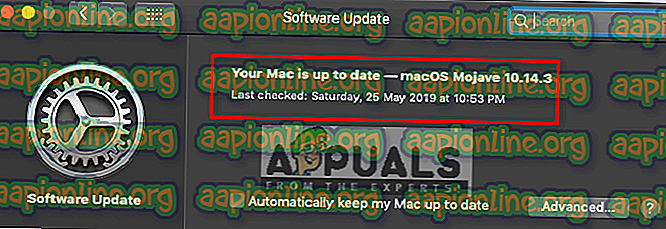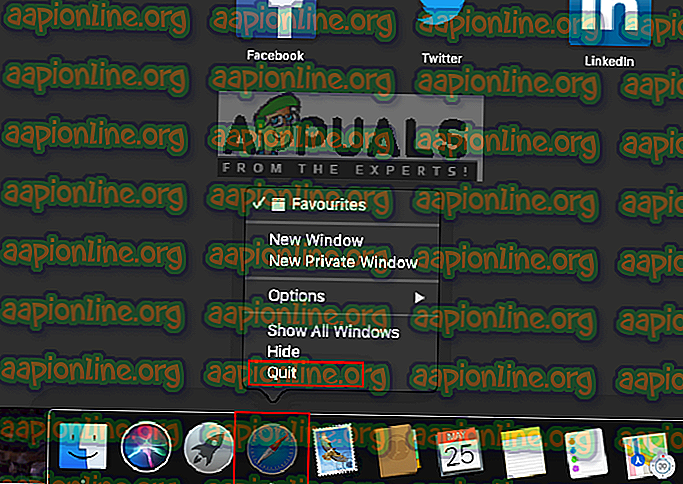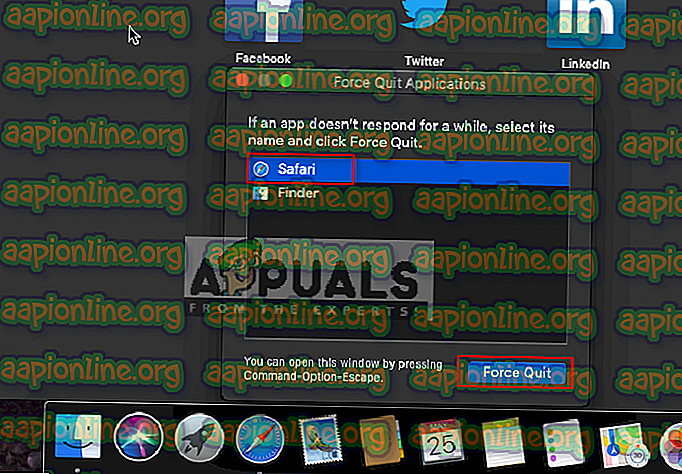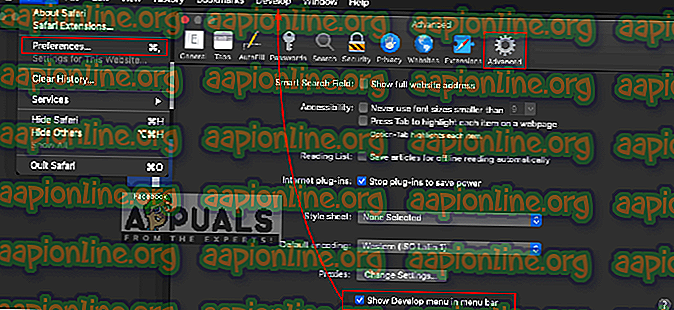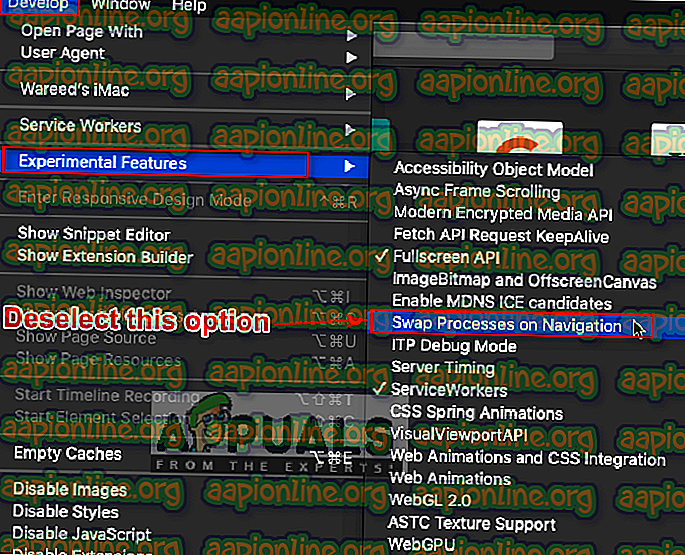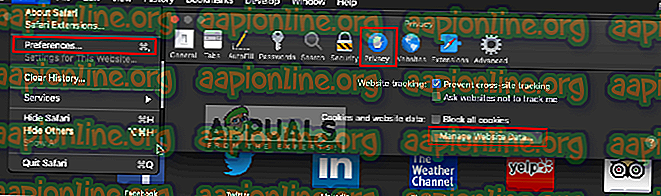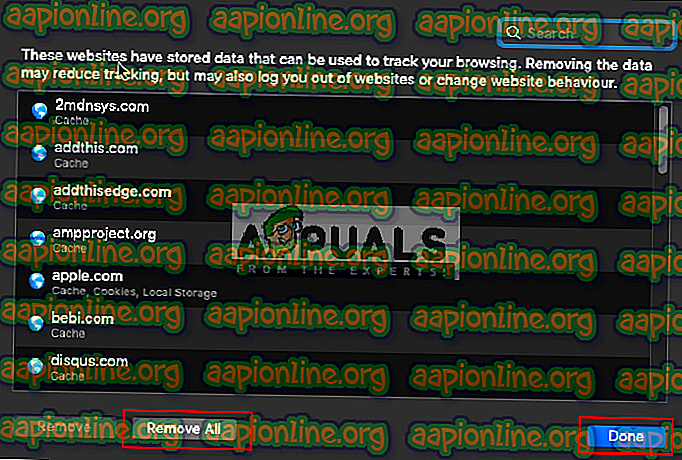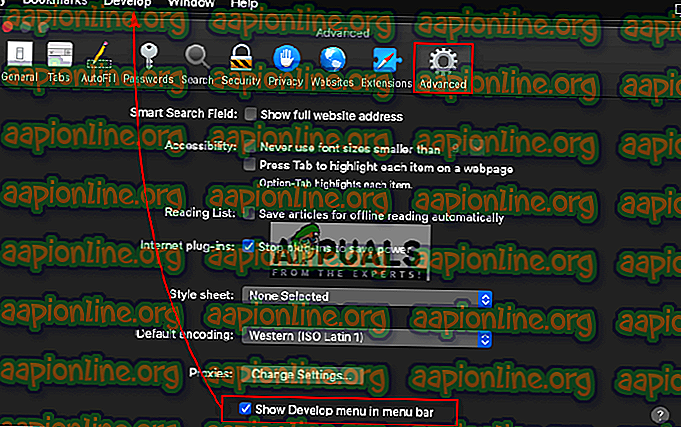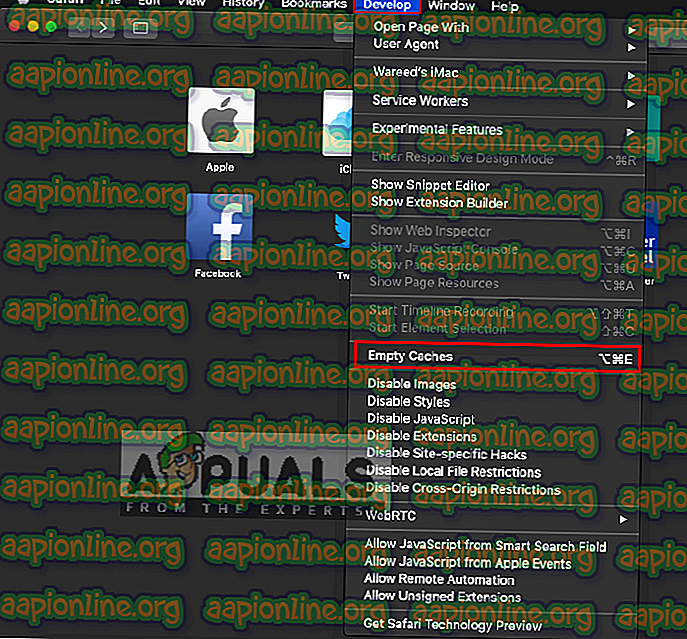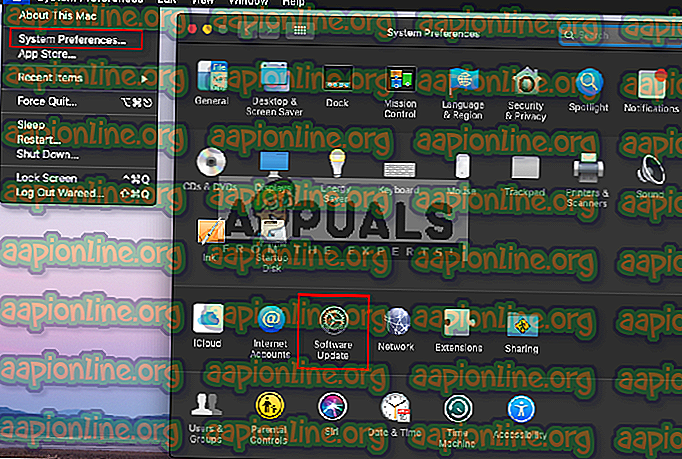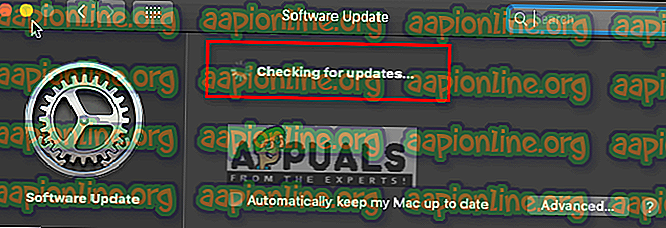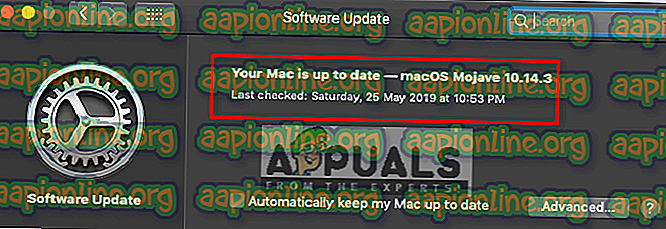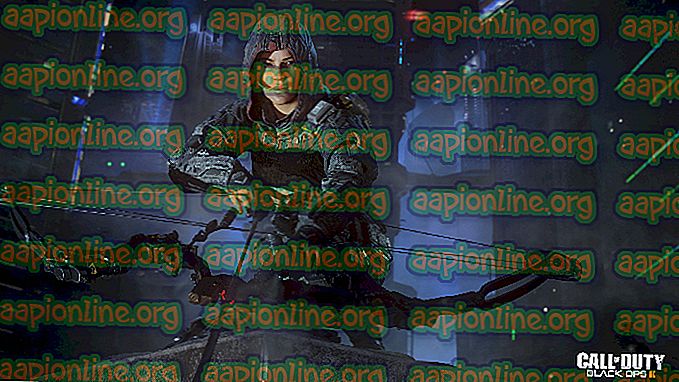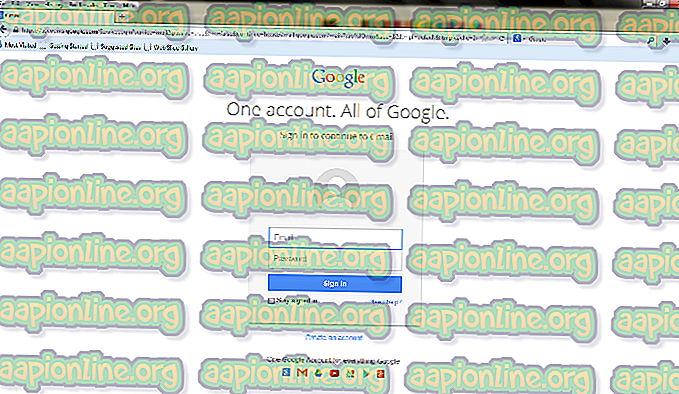Cách khắc phục Safari không nhớ các liên kết đã nhấp hoặc đã truy cập trước đó
Safari là một trình duyệt web mặc định cho macOS và các thiết bị dựa trên iOS và nó đã có sẵn cho Windows trước đây. Nó dựa trên công cụ WebKit, chịu trách nhiệm cho tất cả các loại chức năng. Safari được biết đến với giao diện đơn giản và tối giản. Tuy nhiên, một số người dùng đang báo cáo về các liên kết được nhấp không thay đổi màu từ xanh sang tím. Đôi khi khi họ đóng Safari và khởi động lại, các liên kết có thể xuất hiện với màu thay đổi nhưng khi bạn sử dụng nút quay lại, nó sẽ trở lại màu xanh.

Điều gì khiến Safari không nhớ các trang web đã nhấp?
Chúng tôi đã điều tra vấn đề đặc biệt này bằng cách xem xét các báo cáo người dùng khác nhau và các chiến lược sửa chữa thường được sử dụng để khắc phục sự cố và giải quyết vấn đề do người dùng thấy mình trong tình huống tương tự. Dựa trên các điều tra của chúng tôi, có một số tình huống khác nhau được biết là kích hoạt thông báo lỗi cụ thể này:
- Dữ liệu bộ đệm bị hỏng - Dữ liệu bộ nhớ cache của trình duyệt Safari có thể bị hỏng hoặc bị hỏng do một số chức năng sẽ ngừng hoạt động. Một số người dùng thấy mình trong một tình huống tương tự được quản lý để giải quyết vấn đề sau khi xóa dữ liệu bộ đệm cũ.
- Cài đặt trình duyệt không được định cấu hình - Hóa ra, sự cố này cũng có thể xảy ra nếu tùy chọn cụ thể được chọn trong cài đặt trình duyệt làm cho các liên kết không thay đổi màu sắc.
- Phiên bản lỗi thời của trình duyệt - Một trường hợp tiềm ẩn khác xảy ra lỗi này là khi bạn đang sử dụng trình duyệt lỗi thời. Các ứng dụng lỗi thời sẽ tạo ra rất nhiều lỗi và sự cố.
Bây giờ bạn đã có sự hiểu biết cơ bản về bản chất của vấn đề, chúng tôi sẽ chuyển sang các phương pháp. Hãy chắc chắn thực hiện những điều này theo thứ tự cụ thể mà chúng được liệt kê để ngăn chặn bất kỳ xung đột.
Phương pháp 1: Khởi động lại trình duyệt Safari
Một khởi động lại đơn giản có thể thoát khỏi phần lớn các vấn đề không nghiêm trọng. Có khả năng Safari không được khởi động đúng cách với tất cả các tệp phụ trợ. Khởi động lại phải là phương pháp đầu tiên bạn nên thử cho bất kỳ vấn đề ứng dụng nào.
- Khi Safari mở, nhấp chuột phải vào trình duyệt Safari trong thanh công cụ và chọn Thoát
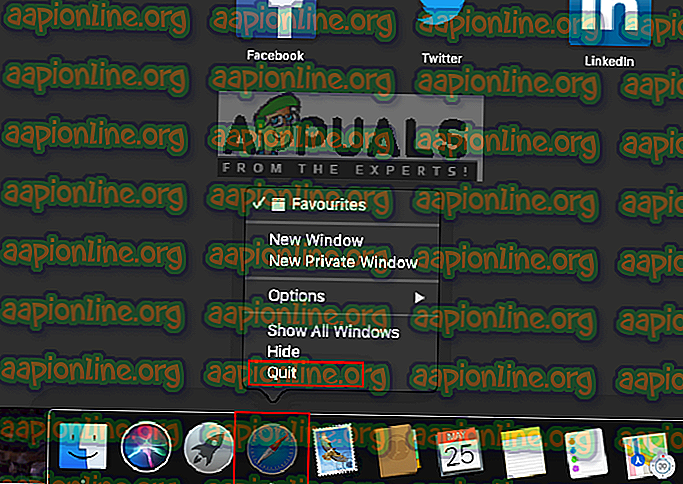
- Hoặc bạn cũng có thể buộc thoát bằng cách nhấn các phím Command + Option + Esc để mở cửa sổ dừng lực
- Chọn trình duyệt Safari và nhấp vào Force Stop . Khởi động lại trình duyệt Safari bằng cách nhấp vào phím tắt trong thanh công cụ.
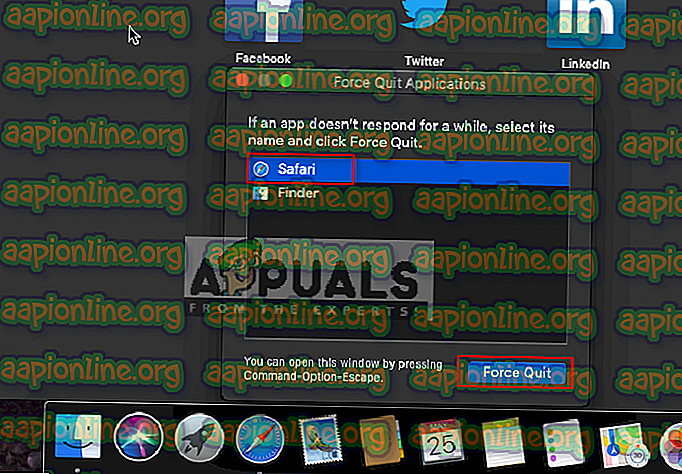
Phương pháp 2: Thay đổi tùy chọn trình duyệt Safari
Trong phương pháp này, chúng tôi sẽ sửa đổi cài đặt cho trình duyệt Safari. Hoán đổi các quá trình trên tùy chọn điều hướng có thể là thủ phạm gây ra vấn đề này cho người dùng. Tùy chọn này được sử dụng để tạm thời trao đổi một quá trình ra khỏi bộ nhớ vào một cửa hàng sao lưu và sau đó trao đổi lại vào bộ nhớ để tiếp tục thực hiện. Để tắt tùy chọn này, hãy làm theo các bước dưới đây:
- Mở trình duyệt Safari bằng cách nhấp vào biểu tượng Safari trong thanh công cụ
- Nhấp vào menu Safari trong thanh menu ở trên cùng và chọn Tùy chọn trong menu ngữ cảnh.
- Sau đó nhấp vào Nâng cao và chọn tùy chọn Menu Hiển thị Phát triển trong thanh menu Thanh ; một tùy chọn phát triển sẽ xuất hiện trong thanh menu
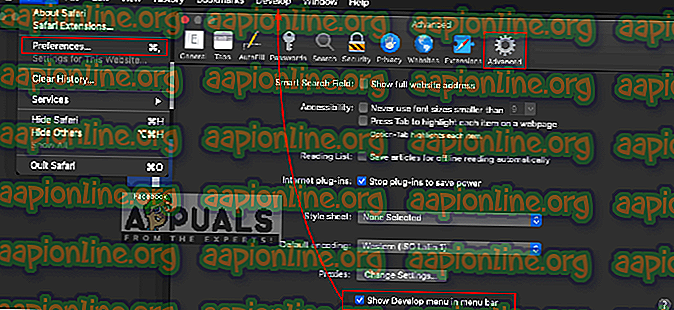
- Nhấp vào Phát triển, chọn Tính năng thử nghiệm và bỏ chọn Quá trình hoán đổi trên Điều hướng
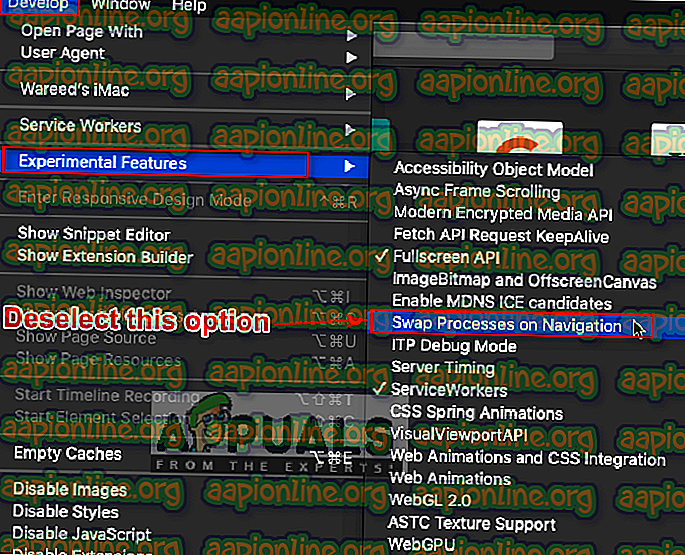
- Bây giờ Safari sẽ nhớ các liên kết được nhấp hoặc truy cập.
Phương pháp 3: Xóa dữ liệu bộ nhớ cache của Safari
Trình duyệt Safari sử dụng dữ liệu được lưu trong bộ nhớ cache để lưu và ghi nhớ các trang, tìm kiếm và tất cả việc sử dụng của người dùng. Nhưng các tệp này có thể bị hỏng và gây ra vấn đề không lưu dữ liệu hoặc tải dữ liệu trước đó thay vì mới. Nhiều người báo cáo rằng việc xóa dữ liệu bộ đệm sẽ khắc phục hầu hết các sự cố liên quan đến trình duyệt Safari.
- Mở trình duyệt Safari bằng cách nhấp vào biểu tượng Safari trong thanh công cụ
- Nhấp vào menu Safari trong thanh menu ở trên cùng và chọn Tùy chọn trong menu ngữ cảnh
- Bây giờ bấm vào tùy chọn Quyền riêng tư và sau đó bấm vào Quản lý dữ liệu trang web
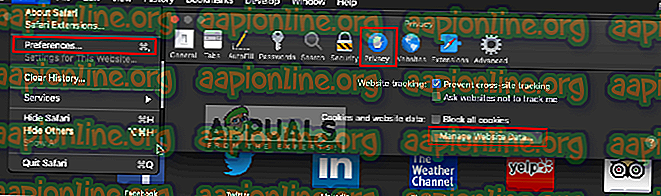
- Một cửa sổ sẽ xuất hiện, nhấp vào nút Xóa tất cả ở phía dưới. Một cửa sổ xác minh hành động sẽ bật lên sau đó nhấp vào Xóa ngay
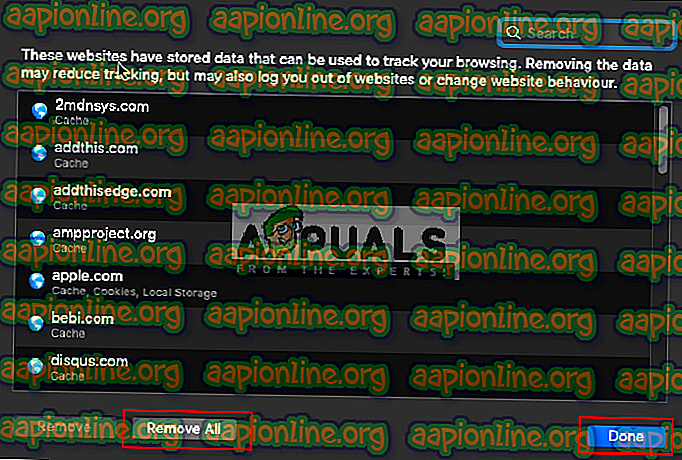
- Bây giờ, hãy vào tùy chọn Nâng cao trong Tùy chọn và bật menu Hiển thị Phát triển trong thanh menu
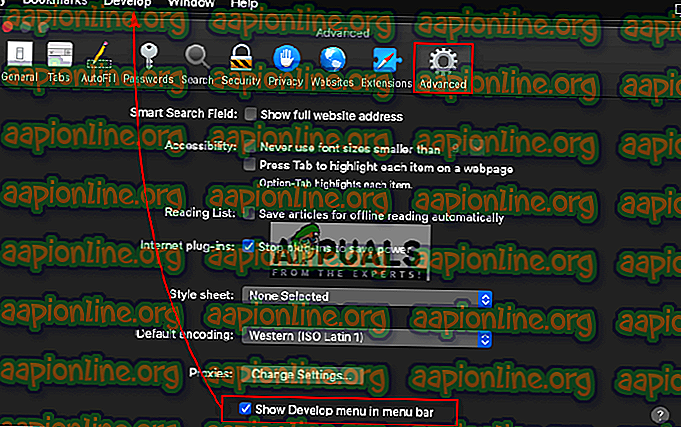
- Nhấp vào menu Develop trong thanh menu ở trên cùng và chọn Empty Caches
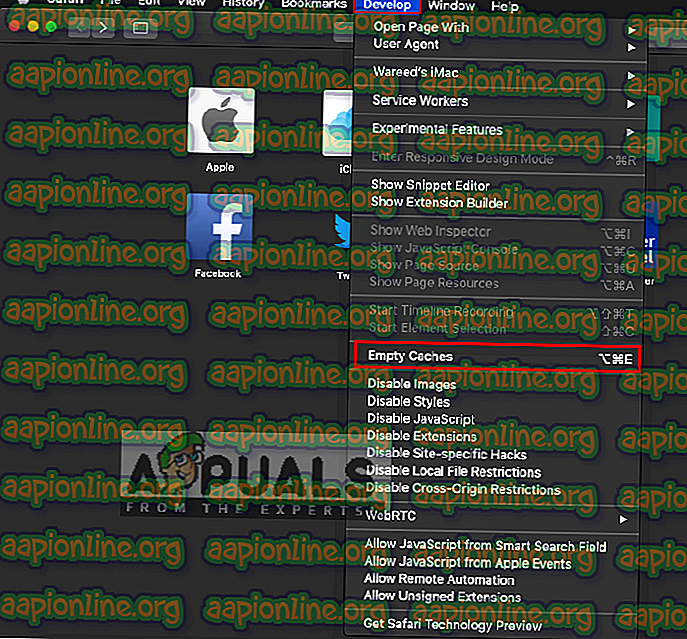
- Bây giờ hãy thử sử dụng Safari và kiểm tra xem mọi thứ có ổn định không.
Phương pháp 4: Kiểm tra phiên bản trình duyệt Safari
Hầu hết các sự cố cho các ứng dụng xuất hiện do phiên bản lỗi thời. Các tệp lỗi thời mà không nhận được bất kỳ bản cập nhật nào sẽ trở thành gánh nặng cho ứng dụng đó và có thể là nguyên nhân của một số vấn đề. Tốt nhất là giữ cho hệ thống của bạn luôn được cập nhật. Chủ yếu là macOS giữ cho hệ thống được cập nhật nhưng bạn cũng có thể kiểm tra thủ công xem nó có cập nhật hay không bằng cách làm theo các bước dưới đây:
Lưu ý : Khi Cập nhật hệ thống nói rằng máy Mac của bạn đã được cập nhật, điều đó có nghĩa là tất cả các ứng dụng bao gồm cả safari đều được cập nhật.
- Nhấp vào biểu tượng Apple trong thanh menu ở trên cùng và chọn Tùy chọn hệ thống trong menu ngữ cảnh, sau đó nhấp vào Cập nhật hệ thống
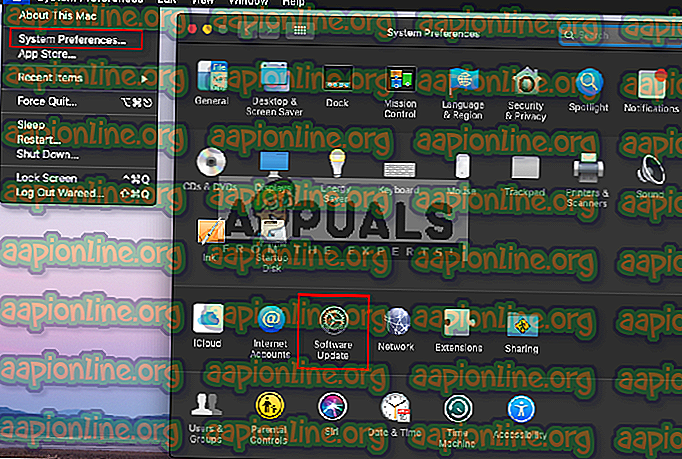
- Nó sẽ bắt đầu tìm kiếm các bản cập nhật mới
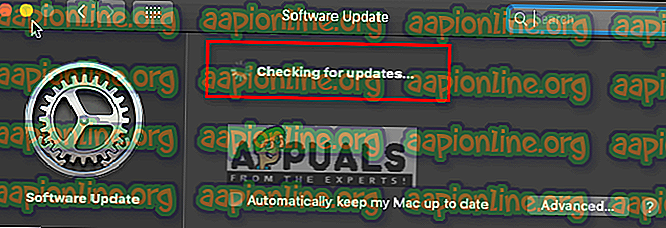
- Đảm bảo bạn cập nhật mọi cập nhật có sẵn và nhận thông báo này khi bạn tìm kiếm lại